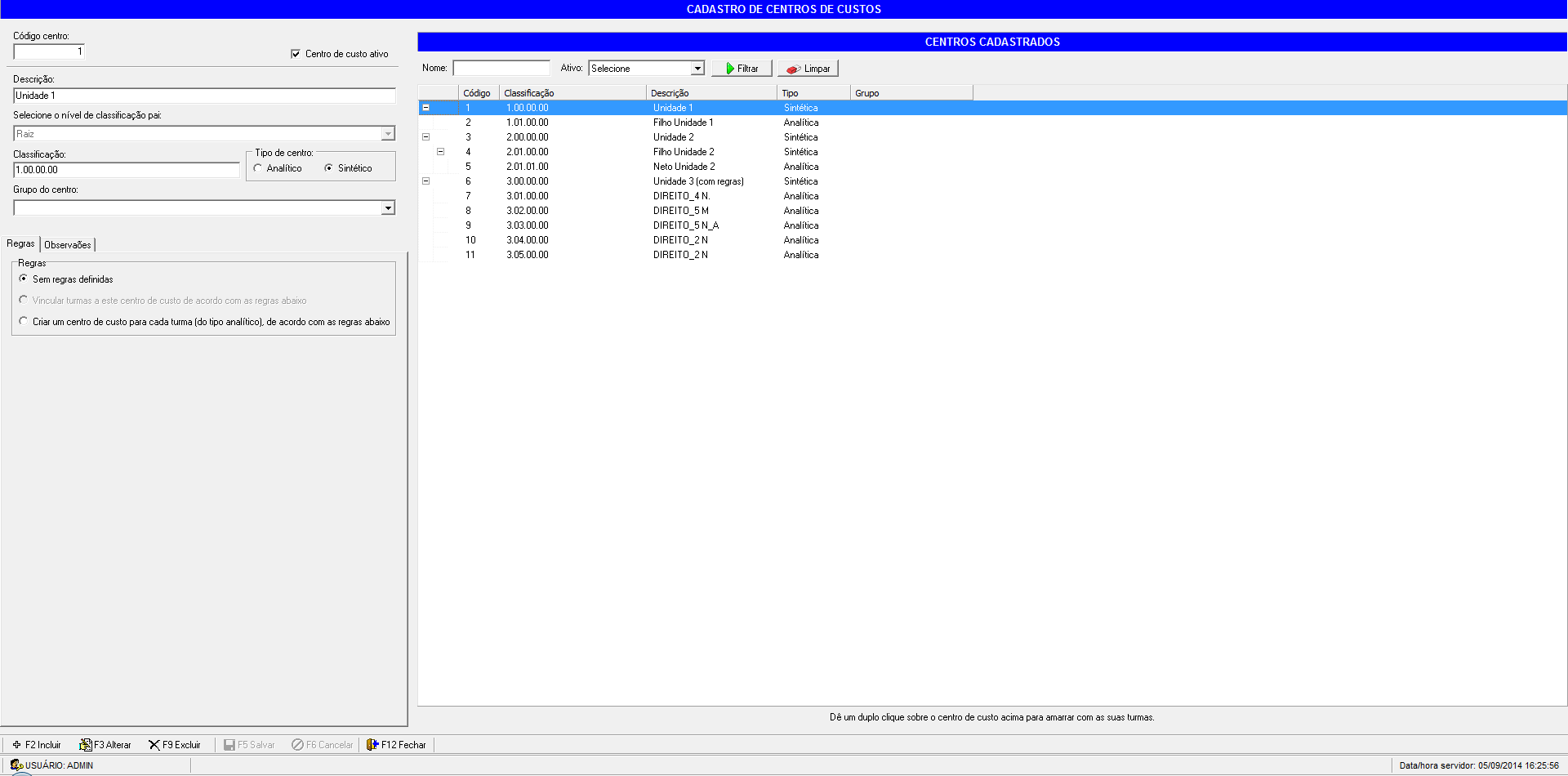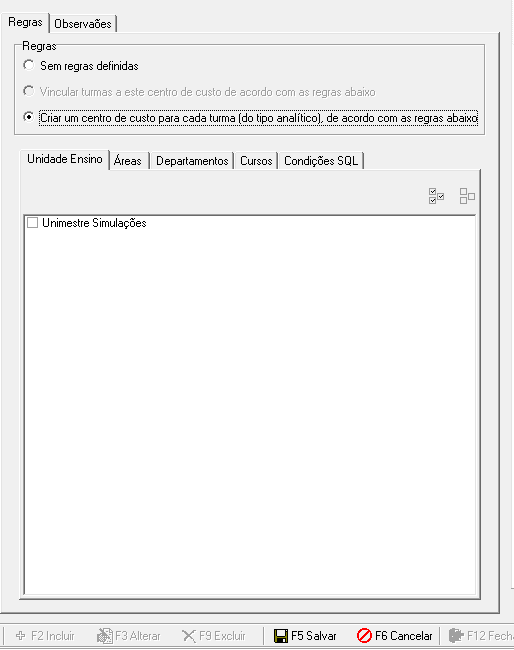Ferramentas do usuário
financeiro:cadastros:centrodecusto
Tabela de conteúdos
Centro de Custo
Conceito
Cadastro e classificação de centro de custos.
Como Chegar
Através do sistema Financeiro, clique no menu CADASTROS > CENTRO DE CUSTOS.
Processos
Para incluir um centro de custo, clique no botão F2 Incluir.
- Cód. Centro: O campo é preenchido automaticamente pelo sistema.
- Descrição: Informe a descrição para o centro de custo.
- Selecione o nível de classificação pai: Informe o centro de custo pai para o centro que está sendo cadastrado. Caso queira que o centro não tenha um nível pai, informe “RAIZ”. Caso seja selecionado um pai, o centro atual será considerado um filho do centro pai selecionado.
- Classificação: O campo classificação é utilizado para organizar o centro de custo. Por exemplo: 1. Receita 1.1 Graduação 1.1.1 Administração etc.
- Tipo de Centro: Informe se o centro de custo é analítico(caso for analítico o centro de custo poderá gerar/receber receitas/despesas) ou sintético(apenas para análise de informações agrupada, centros sintéticos não recebem receitas/despesas).
- Grupo do Centro: Informe uma categoria de agrupamento do centro.
- Regras:
- Sem Regras Definidas: Selecionando essa opção, os centros de custos filho sempre terão de ser criados manualmente.
- Vincular turmas a este centro de acordo com as regras abaixo (analítico): Essa opção só poderá ser selecionada quando o tipo de centro for Analítico, com essa opção seleciona e as regras definidas, o sistema sempre irá vincular as turmas a este centro quando estiver de acordo a regra configurada.
- Criar um centro de custo para cada turma (do tipo sintético), de acordo com as regras abaixo: Essa opção só poderá ser selecionada quando o tipo de centro de custo for sintético, o sistema irá criar um novo centro de custo analítico para cada turma de acordo com as regras informadas.
- Unidade Ensino: O usuário poderá selecionar quais unidades de ensino contemplaram a regra para inserção/vinculo ao centro de custos.
- Áreas: Na guia de abas serão listadas as Áreas de Atuação criadas no sistema e vinculadas as Unidades selecionadas na aba anterior.
- Departamentos: O usuário poderá selecionar os departamentos que contemplaram a regra.
- Cursos: O usuário poderá selecionar os cursos que contemplaram a regra.
- Condições SQL: O usuário poderá criar uma condição SQL que seja específica para sua necessidade e vincular turmas sem verificar as regras anteriores (unidade, área, departamento, curso). Entrar em contato com o suporte da UNIMESTRE caso queira criar uma regra específica.
- Importante
- Quando uma turma for contemplada por mais de uma regra, o sistema sempre irá incluir/vincular ao centro de custo que tiver a regra mais específica.
- O sistema sempre irá verificar as condições SQL antes das regras criadas com as abas.
- Observação: Informe a observação do centro de custo.
Ao final do processo clique no botão F5 Salvar.
Voltar para: Financeiro | Menu Principal
financeiro/cadastros/centrodecusto.txt · Última modificação: 2014/11/10 22:37 (edição externa)